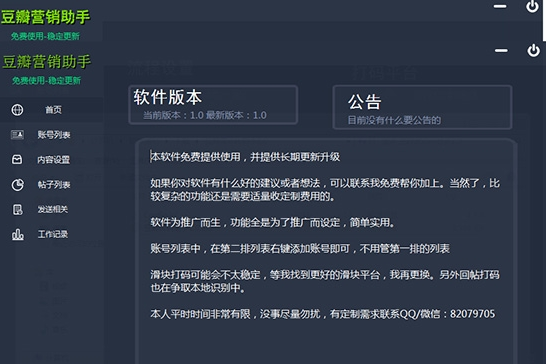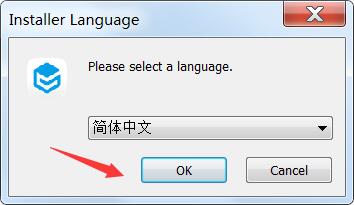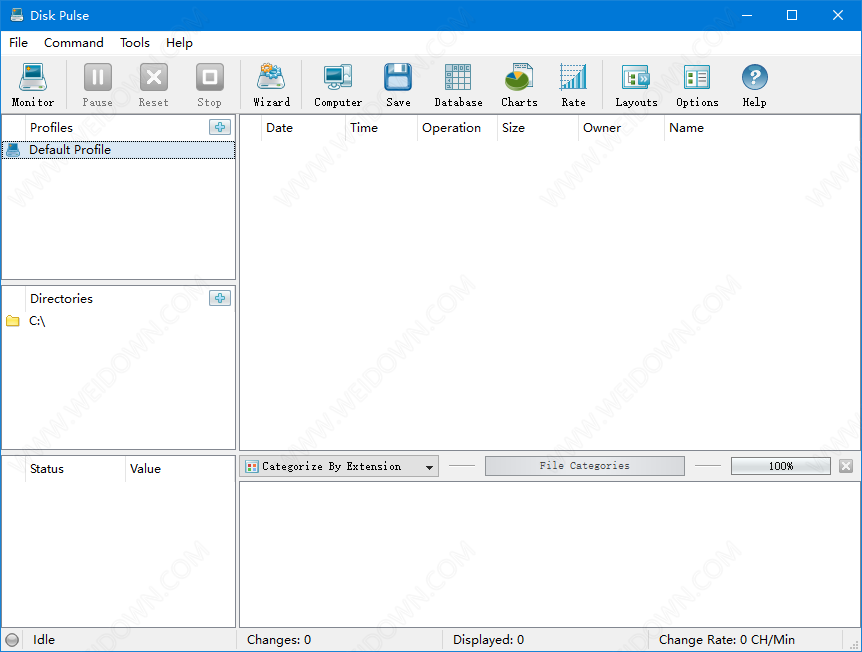TP-LINK集中监控管理系统官方版下载-TP-LINK集中监控管理系统最新版下载
TP-LINK集中监控管理系统最新版是采用全新的工艺设计,是专业性很高而且知识兔使用范围也较为广泛的监控管理系统,TP-LINK集中监控办理体系最新版可以结合TP-LINK安防体系使用,而且知识兔需求配置TP-LINK VMS服务器,用户登录服务器就可以开始增加监控设备,将你的设备连接到软件就可以开始获取画面。TP-LINK集中监控管理系统软件可用于对TP-LINK VMS监控点的远程监控。
TP-LINK集中监控管理系统软件特色
1、TP-LINK集中监控管理系统最新版分享视频监控功能,知识兔可以立即获取画面2、如果知识兔你有多个设备就可以全部添加到软件3、支持分屏显示,立即在软件为当前的画面设置多个分屏4、支持录像功能,您也可以在软件设置自动录像功能5、可以将录像保存在电脑,知识兔也可以保存在外部的硬盘6、支持播放功能,录制的内容可以添加到TP-LINK集中监控管理系统继续查看7、可以选择日期查看,每个录制的内容都显示日期8、支持截图功能,知识兔使用照相功能就可以对监控画面截图9、TP-LINK集中监控管理系统分享更好的电脑远程监控方案10、可以配置多种监控设备使用,知识兔可以连接到TP-LINK摄像头11、可以添加络摄像机(IPC),无线网络摄像机,球形摄像机12、支持语音对讲、云台控制,更好控制监控设备13、连接TP-LINK VMS简单,知识兔设置地址以及端口就可以连接14、可以搭配TP-LINK录像机、搭配海康录像机、搭配大华录像机
TP-LINK集中监控管理系统软件功能
1、TP-LINK集中监控管理系统分享视频监控功能,知识兔可以立即获取画面2、如果知识兔你有多个设备就可以全部添加到软件3、支持分屏显示,立即在软件为当前的画面设置多个分屏4、支持录像功能,您也可以在软件设置自动录像功能5、可以将录像保存在电脑,知识兔也可以保存在外部的硬盘6、支持播放功能,录制的内容可以添加到TP-LINK集中监控管理系统继续查看7、可以选择日期查看,每个录制的内容都显示日期8、支持截图功能,知识兔使用照相功能就可以对监控画面截图
TP-LINK集中监控管理系统适用型号
可变路数网络硬盘录像机, 高清解码器, 网络摄像机(IPC), 无线网络摄像机, 球形摄像机, 网络硬盘录像机(NVR)使用指南在局域网内集中管理摄像头一、运行电脑客户端TP-LINK安防系统安装之后,电脑桌面出现如下客户端,知识兔双击运行客户端。截图二、添加摄像头知识兔点击【设置>设备列表>待添加设备】,刷新后可以看到局域网内未添加的摄像头。知识兔点击【添加】,摄像头出厂默认用户名为admin,默认密码为空。截图注意:电脑的IP地址必须与摄像头的IP地址在同一网段才能添加成功,不在同一网段的话可以通过IP网络配置修改IP地址。选择录像的存储位置和录像清晰度,知识兔点击【确定】。截图三、预览监控画面知识兔点击【预览】,在本地设备中选择要观看的摄像头,如下图:截图在预览界画面的下方可以知识兔点击切换预览更多画面(最多可以预览64画面),还可以切换清晰度、电子放大、截图、录屏、全屏、音量调节、云台控制、语音通话、轮询等。电脑录像存储及回放如果知识兔添加好摄像头,在客户端中设置了录像计划,电脑会按计划自动录像。在【设置>存储计划】中,知识兔可以设置对应摄像头的录像时间。截图电脑将录像存储在本地,在客户端【回放】中的虚拟NVR里可以观看已存储的监控画面,如下图。截图远程监控在录像机或者摄像头和安防系统上绑定同一个TP-LINK ID,就可以实现电脑客户端的远程监控。请按照以下方法操作。一、电脑客户端登陆TP-LINK ID电脑客户端上知识兔点击右上角【请登录】,并登录摄像头或录像机上绑定的TP-LINK ID。截图截图二、预览画面在客户端的预览界面,【设备】或【分组】中选择需要观看的IPC,即可观看远程实时监控画面了。截图三、远程回放录像在【回放】中可以观看已存储在SD卡或硬盘里的监控录像。截图批量修改摄像头的IP地址如果知识兔您使用TP-LINK的录像机和摄像头,录像机可以直接发现并添加TP-LINK摄像头,无需修改IP地址。但是在部分环境中下,需要修改摄像头的IP地址,方便与录像机搭配使用。知识兔可以使用TP-LINK安防系统批量修改TP-LINK 摄像头的IP地址。一、摄像头与电脑接入同一局域网将需要修改IP地址的摄像头与操作电脑连接在同一局域网中,并打开TP-LINK安防系统客户端。二、批量修改摄像头的IP地址知识兔点击【设置>设备列表>待添加设备】,刷新后可以看到未添加的摄像头。勾选需要修改IP地址的摄像头,知识兔点击【网络配置】,知识兔输入更改后的起始IP地址和网关。知识兔点击【确定】即可修改。截图知识兔点击【刷新】,待添加设备中的摄像头会显示更改后的IP地址。找回摄像头的登录密码如果知识兔您忘记摄像头的密码,知识兔可以通过TP-LINK安防系统找回摄像头的登录密码。一、 知识兔点击鈥溚敲苈脞€滭/p>知识兔点击【设置>设备列表>待添加设备】,刷新后可以看到未添加的摄像头。知识兔点击摄像头后面的【忘记密码】。截图二、 找回密码如果知识兔您的设备连通互联网,知识兔可以通过手机号获取验证码找回。截图如果知识兔您的设备未连通互联网,知识兔可以通过安全码来找回密码。通过安全码可以在公众号鈥淭P-LINK安防服务鈥潯痉裰С政密码重置】。
下载仅供下载体验和测试学习,不得商用和正当使用。